توزیع کالا
در شرکتهای پخش مویرگی مدیریت توزیع کالا و تحویل آن به مشتری امری ضروری است که مستلزم برنامهریزی دقیق و زمانبندی مناسب میباشد.
از این رو شرکت شایگان سیستم با امکان توزیع کالا نرم افزار پخش مویرگی، این قابلیت را در اختیار شرکتهای پخش قرار داده است که بتوانند مرسولات مربوط به هر ارسال را تعیین و به مامور پخش مورد نظر اختصاص دهند. مامورین پخش نیز با استفاده از نرم افزار PPC میتوانند مرسولات تعیین شده در هر ارسال را به مشتری تحویل دهند و در صورت عدم تحویل، مامور پخش میتواند دلایل عدم تحویل و در صورت برگشت بار و دریافت وجه از مشتری، فاکتور برگشت از فروش و برگه دریافت وجه را در نرم افزار PPC ثبت نماید. برای توزیع کالاها ابتدا باید در نرمافزار حسابگر ویژه پخش ارسالهای مورد نظر را برای هر دستگاه تعریف نمایید. جهت آشنایی با ارسال کالا میتوانید به راهنمای آن مراجعه نمایید. توجه داشته باشید که امکان توزیع کالا در نرم افزار حسابگر ویژه پخش نسخه 10 قابل استفاده است. بعد از اختصاص ارسالها به دستگاه، برای مشاهده آنها در نرم افزار PPC در فرم اصلی برنامه دکمه ![]() را فشار دهید.
را فشار دهید.  در فرم باز شده دکمه توزیع را فشار دهید.
در فرم باز شده دکمه توزیع را فشار دهید. در فرم باز شده لیست ارسالهای مربوط به دستگاه نمایش داده میشوند. با استفاده از دکمه
در فرم باز شده لیست ارسالهای مربوط به دستگاه نمایش داده میشوند. با استفاده از دکمه ![]() میتوانید لیست ارسالها را بر اساس تاریخ فیلتر نمایید.
میتوانید لیست ارسالها را بر اساس تاریخ فیلتر نمایید.  در فرم لیست ارسالها جهت مشاهده لیست فاکتورهای مربوط به هر ارسال دکمه
در فرم لیست ارسالها جهت مشاهده لیست فاکتورهای مربوط به هر ارسال دکمه ![]() را فشار دهید.
را فشار دهید.  فرم باز شده دارای چهار زبانه به شرح زیر است که در ادامه هر زبانه توضیح داده میشود. 1- همه 2- فروش 3- برگشت از فروش 4- دریافت 1- همه: در این زبانه تمامی فاکتورهای فروش، برگشت از فروش و دریافت مربوط به ارسال نمایش داده میشود.
فرم باز شده دارای چهار زبانه به شرح زیر است که در ادامه هر زبانه توضیح داده میشود. 1- همه 2- فروش 3- برگشت از فروش 4- دریافت 1- همه: در این زبانه تمامی فاکتورهای فروش، برگشت از فروش و دریافت مربوط به ارسال نمایش داده میشود. برای به روز رسانی اطلاعات مربوط به هر فاکتور دکمه
برای به روز رسانی اطلاعات مربوط به هر فاکتور دکمه ![]() موجود در هر ردیف را فشار دهید.
موجود در هر ردیف را فشار دهید.  بعد از به روز رسانی اطلاعات، جهت مشاهده جزییات فاکتور دکمه
بعد از به روز رسانی اطلاعات، جهت مشاهده جزییات فاکتور دکمه ![]() را فشار دهید.
را فشار دهید.  نکته: برای به روز رسانی اطلاعات مربوط به همه فاکتورها دکمه
نکته: برای به روز رسانی اطلاعات مربوط به همه فاکتورها دکمه ![]() موجود در بالای فرم را فشار دهید.
موجود در بالای فرم را فشار دهید.  جهت ثبت تحویل کالاها به مشتری دکمه
جهت ثبت تحویل کالاها به مشتری دکمه ![]() را فشار دهید.
را فشار دهید.  سپس در فرم باز شده دکمه بله را فشار دهید.
سپس در فرم باز شده دکمه بله را فشار دهید.  چنانچه در هنگام تحویل مرسوله، مشتری در محل حضور نداشته باشد یا به هر دلیلی مرسولات تحویل داده نشود جهت ثبت دلیل عدم تحویل دکمه
چنانچه در هنگام تحویل مرسوله، مشتری در محل حضور نداشته باشد یا به هر دلیلی مرسولات تحویل داده نشود جهت ثبت دلیل عدم تحویل دکمه ![]() را فشار دهید.
را فشار دهید.  در فرم باز شده دلیل عدم تحویل فاکتور را تعیین سپس دکمه ذخیره را فشار دهید.
در فرم باز شده دلیل عدم تحویل فاکتور را تعیین سپس دکمه ذخیره را فشار دهید.  همچنین میتوانید در صورت نیاز برای بازگشت به محل، یادآور تعریف نمایید.
همچنین میتوانید در صورت نیاز برای بازگشت به محل، یادآور تعریف نمایید.  نکته: در قسمت جزییات ارسال، فقط فاکتورهای فروش مرتبط با ارسال نمایش داده میشوند. همچنین در این قسمت میتوانید لیست فاکتورهای برگشت از فروش و برگه دریافت وجه صادر شده در نرم افزار PPC را مشاهده نمایید. 2- فروش: در زبانه فروش، لیست فاکتورهای فروش مربوط به ارسال نمایش داده میشود.
نکته: در قسمت جزییات ارسال، فقط فاکتورهای فروش مرتبط با ارسال نمایش داده میشوند. همچنین در این قسمت میتوانید لیست فاکتورهای برگشت از فروش و برگه دریافت وجه صادر شده در نرم افزار PPC را مشاهده نمایید. 2- فروش: در زبانه فروش، لیست فاکتورهای فروش مربوط به ارسال نمایش داده میشود. 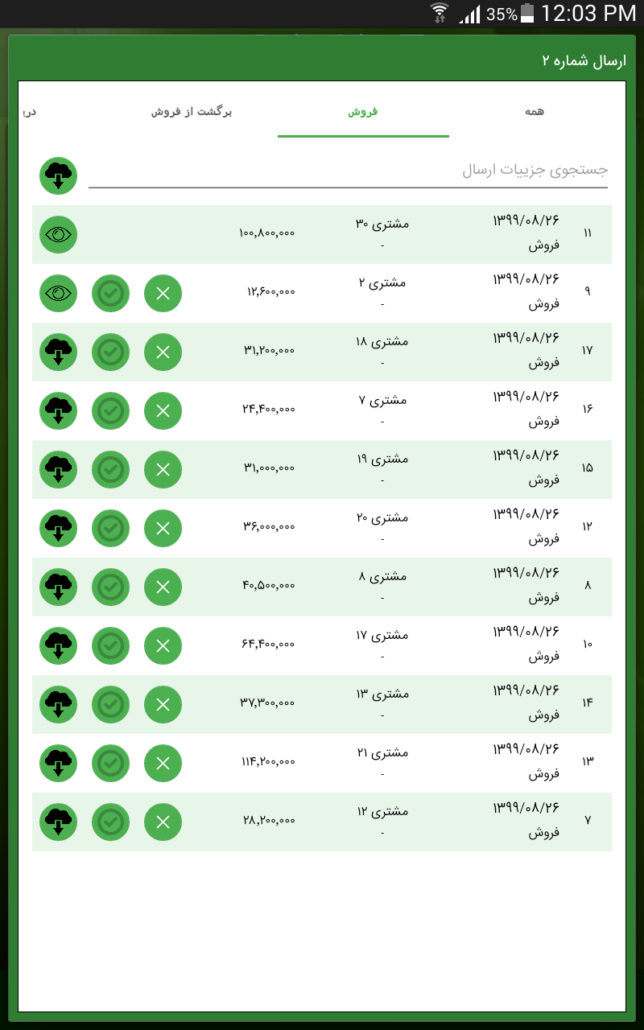
3- برگشت از فروش: در زبانه برگشت از فروش، لیست فاکتورهای برگشت از فروش مربوط به ارسال نمایش داده میشود.  برای صدور فاکتور برگشت از فروش میتوانید از منوی اصلی برنامه اقدام کنید. در هنگام صدور فاکتور برگشت از فروش بعد از تعیین نام مشتری و تاریخ، در قسمت توزیع، ارسال مورد نظر را از لیست ارسالها انتخاب کنید. در قسمت توضیحات، میتوانید توضیحات مربوط به برگشت از فروش را وارد نمایید سپس دکمه ذخیره را فشار دهید.
برای صدور فاکتور برگشت از فروش میتوانید از منوی اصلی برنامه اقدام کنید. در هنگام صدور فاکتور برگشت از فروش بعد از تعیین نام مشتری و تاریخ، در قسمت توزیع، ارسال مورد نظر را از لیست ارسالها انتخاب کنید. در قسمت توضیحات، میتوانید توضیحات مربوط به برگشت از فروش را وارد نمایید سپس دکمه ذخیره را فشار دهید.  در فرم باز شده از لیست کلاها، کالای مورد نظر جهت برگشت را انتخاب نمایید سپس فاکتور برگشت از فروش صادر شده را ببندید.
در فرم باز شده از لیست کلاها، کالای مورد نظر جهت برگشت را انتخاب نمایید سپس فاکتور برگشت از فروش صادر شده را ببندید.  نکته: بعد از به روز رسانی، شماره ارسال در فاکتور برگشت از فروش در برنامه حسابگر نمایش داده میشود. 4- دریافت: در زبانه دریافت، لیست دریافتهای مربوط به ارسال نمایش داده میشود.
نکته: بعد از به روز رسانی، شماره ارسال در فاکتور برگشت از فروش در برنامه حسابگر نمایش داده میشود. 4- دریافت: در زبانه دریافت، لیست دریافتهای مربوط به ارسال نمایش داده میشود. برای صدور برگه دریافت میتوانید از منوی اصلی برنامه اقدام کنید. در هنگام صدور برگه دریافت وجه بعد از تعیین نام مشتری و تاریخ، در قسمت توزیع، ارسال مورد نظر را از لیست ارسالها انتخاب کنید. در قسمت توضیحات، میتوانید توضیحات مربوط به برگشت از فروش را وارد نمایید سپس دکمه ذخیره را فشار دهید.
برای صدور برگه دریافت میتوانید از منوی اصلی برنامه اقدام کنید. در هنگام صدور برگه دریافت وجه بعد از تعیین نام مشتری و تاریخ، در قسمت توزیع، ارسال مورد نظر را از لیست ارسالها انتخاب کنید. در قسمت توضیحات، میتوانید توضیحات مربوط به برگشت از فروش را وارد نمایید سپس دکمه ذخیره را فشار دهید.  در فرم باز شده برای معرفی دریافت جدید دکمه
در فرم باز شده برای معرفی دریافت جدید دکمه ![]() را فشار دهید.
را فشار دهید.  در فرم باز شده در قسمت توضیحات، میتوانید توضیحات مربوط به دریافت را وارد کنید. در قسمت مبلغ دریافتی، مبلغ دریافت شده را وارد سپس نوع دریافت وجه را تعیین کنید. در قسمت رفرنس 1 و 2 میتوانید رفرنس مربوط به دریافت را وارد نمایید. بعد از تعیین موارد دکمه ذخیره را فشار دهید.
در فرم باز شده در قسمت توضیحات، میتوانید توضیحات مربوط به دریافت را وارد کنید. در قسمت مبلغ دریافتی، مبلغ دریافت شده را وارد سپس نوع دریافت وجه را تعیین کنید. در قسمت رفرنس 1 و 2 میتوانید رفرنس مربوط به دریافت را وارد نمایید. بعد از تعیین موارد دکمه ذخیره را فشار دهید.  نکته: بعد از بروزرسانی اطلاعات، برگه دریافتهای صادر شده در PPC به عنوان برگه دریافت لیست در نرم افزار حسابگر دریافت میشوند و شماره ارسال انتخابی در برگه دریافت لیست نمایش داده میشود. در صورتی که در نرم افزار حسابگر ویژه پخش برای حسابها موقعیت مکانی تعریف کرده باشید، در نقشه، موقعیت مکانیهای هر ارسال نمایش داده میشود جهت مشاهده موقعیت مکانیهای مربوط به هر ارسال، دکمه
نکته: بعد از بروزرسانی اطلاعات، برگه دریافتهای صادر شده در PPC به عنوان برگه دریافت لیست در نرم افزار حسابگر دریافت میشوند و شماره ارسال انتخابی در برگه دریافت لیست نمایش داده میشود. در صورتی که در نرم افزار حسابگر ویژه پخش برای حسابها موقعیت مکانی تعریف کرده باشید، در نقشه، موقعیت مکانیهای هر ارسال نمایش داده میشود جهت مشاهده موقعیت مکانیهای مربوط به هر ارسال، دکمه ![]() را فشار دهید.
را فشار دهید.  در فرم نقشه، نقاط مرتبط با ارسال نمایش داده میشود. چنانچه موقعیت مربوط به هر نقطه را لمس کنید نام حساب مربوط به آن نقطه نمایش داده میشود که با لمس آن میتوانید جزییات مربوط به نقطه را مشاهده کنید.
در فرم نقشه، نقاط مرتبط با ارسال نمایش داده میشود. چنانچه موقعیت مربوط به هر نقطه را لمس کنید نام حساب مربوط به آن نقطه نمایش داده میشود که با لمس آن میتوانید جزییات مربوط به نقطه را مشاهده کنید.  فرم مشخصات نقطه دارای سه بخش به شرح زیر است که در ادامه هر دکمه توضیح داده میشود. 1- جدید 2- جزییات 3- جزییات حساب
فرم مشخصات نقطه دارای سه بخش به شرح زیر است که در ادامه هر دکمه توضیح داده میشود. 1- جدید 2- جزییات 3- جزییات حساب
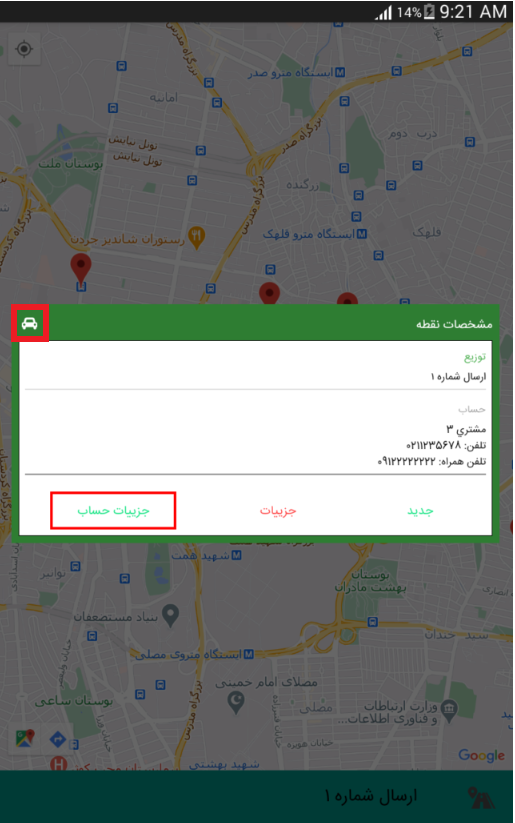
1- جدید: در این قسمت میتوانید برای نقطه، فاکتور برگشت از فروش یا برگه دریافت صادر نمایید. برای صدور فاکتور برگشت از فروش بعد از انتخاب دکمه جدید، از لیست باز شده گزینه برگشت از فروش و برای صدور برگه دریافت وجه، گزینه دریافت را انتخاب کنید. اطلاعات مربوط به این فرمها را با توجه به توضیحات داده شده وارد نمایید.  نکته: بعد از صدور فاکتور برگشت از فروش و برگه دریافت، فاکتور و برگه صادر شده در قسمت پایین فرم مشخصات نقطه نمایش داده میشود.
نکته: بعد از صدور فاکتور برگشت از فروش و برگه دریافت، فاکتور و برگه صادر شده در قسمت پایین فرم مشخصات نقطه نمایش داده میشود.  2- جزییات: در این قسمت میتوانید فاکتورهای مرتبط با نقطه را مشاهده نمایید.
2- جزییات: در این قسمت میتوانید فاکتورهای مرتبط با نقطه را مشاهده نمایید.  در فرم باز شده علاوه بر مشاهده جزییات میتوانید در همین بخش تحویل یا عدم تحویل مرسوله به مشتری را تعیین نمایید. زبانههای این فرم در بخش قبل به تفصیل توضیح داده شده است.
در فرم باز شده علاوه بر مشاهده جزییات میتوانید در همین بخش تحویل یا عدم تحویل مرسوله به مشتری را تعیین نمایید. زبانههای این فرم در بخش قبل به تفصیل توضیح داده شده است.  3- جزییات حساب: در این قسمت میتوانید جزییات حساب را مشاهده و اصلاح نمایید. همچنین با کلیک برروی آیکون خودرو، می توانید با استفاده از برنامه های مکان یاب نصب شده روی تبلت، مسیر دسترسی به موقعیت مکانی حساب را مشاهده نمایید.
3- جزییات حساب: در این قسمت میتوانید جزییات حساب را مشاهده و اصلاح نمایید. همچنین با کلیک برروی آیکون خودرو، می توانید با استفاده از برنامه های مکان یاب نصب شده روی تبلت، مسیر دسترسی به موقعیت مکانی حساب را مشاهده نمایید. در فرم باز شده جهت ویرایش اطلاعات حساب دکمه
در فرم باز شده جهت ویرایش اطلاعات حساب دکمه ![]() را فشار دهید.
را فشار دهید.  نکته: جهت فعالسازی امکان توزیع کالا با شرکت شایگان سیستم تماس حاصل فرمایید.
نکته: جهت فعالسازی امکان توزیع کالا با شرکت شایگان سیستم تماس حاصل فرمایید.

